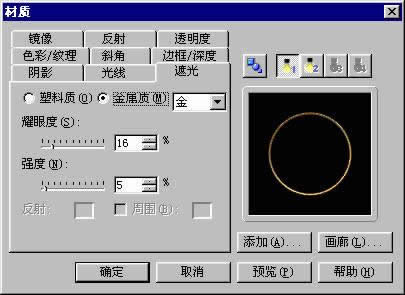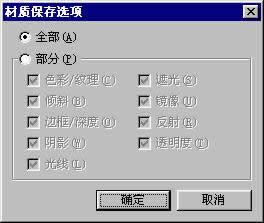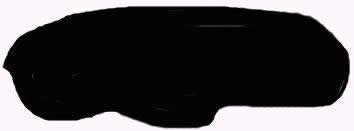Ulead Photo硬派6制作大放送(10)项链
发表时间:2023-09-19 来源:明辉站整理相关软件相关文章人气:
[摘要]Ulead Photo硬派6制作大放送(十)项链让我们用Photoimpact来打造一条金光闪闪的项链,一条完整的项链是由一个一个的小金环所组合起来的,那么首先我们就来制作这样一个小金环,然后用它串成一条项链。新建一个7*8像素的文件,背景色设置为黑色,这样的文件尺寸是很小的,所以如果我们看不清楚...
Ulead Photo硬派6制作大放送(十)
项链
让我们用Photoimpact来打造一条金光闪闪的项链,一条完整的项链是由一个一个的小金环所组合起来的,那么首先我们就来制作这样一个小金环,然后用它串成一条项链。
新建一个7*8像素的文件,背景色设置为黑色,这样的文件尺寸是很小的,所以如果我们看不清楚的话,可以使用
放大镜工具
将它的放大比率设置的高一些,选择路径绘制工具,形状设置为正圆形,颜色设置为一种金黄色,rgb的数值为36,61,97。模式设置为三维管道,边框设置为1,深度设置为30。
然后在新建的文件内画出一个圆形,因为我们的模式是三维管道,所以就产生了立体的环形的感觉。点击材质按钮,在材质对话框中点击遮光标签,如图58所示进行设置。选择金属质,在下拉菜单中选择金,耀眼度设为16强度设为5。
图58 设置材质
因为我们在以后还要调用这个材质,所以可以点击添加按钮,打开如图59所示的窗口,将它添加到百宝箱,再次调用时就方便多了。
图59 保存材质
然后选择变形工具,在工具属性栏上选择倾斜
,拖动环形使它变的倾斜一些,接下来将它保存为一个ufo格式的文件。我们需要将这个环形定义为一个印章。再次新建一个600*400的文件。然后使用贝氏曲线工具画一个如图60所示的图形做为项链的外形。
图60 绘制项链的外形选择印章工具
,然后点击印章缩略图旁边的小三角,在下拉的菜单中选择添加印章命令,找到我们刚才保存的那个金属环的文件,点击确定,这时那个文件就会被作为自定义印章导入进来了
,将图章的间距设为70。接下来是很有趣的一步,同时按下Shift和P键,这些小金环就会自动的沿着这个图形的外形进行排列,组合成一条链子,将中间的图形
删除。因为通常黄金制品是放在黑色的背景上比较好看,所以我们可以将背景填充上黑色。
图61 将印章沿路径排列
使用箭头工具选中链条,再切换到对象橡皮工具
,将项链的顶部擦除一部分,擦除的时候小心一点,注意保持留下来的环形的完整,可以将橡皮的尺寸和柔化边缘都设置为5。擦出后的图像如图62所示。
0
图62 擦去项链的一部分然后制作项链上的装饰,再用路径绘制工具画出一个长的椭圆形,颜色和材质的设置和刚才的项链一样,属性设置三维管道,边框为2,深度为30。点击鼠标右键选择添加副本,再复制出一个,将新复制出的对像,拖动到文件以外工作区空白的地方,这样就新建了一个文件,打开一张如图63所示的照片。
1
图63 小孩的照片
按Ctrl全部选中,点击鼠标右键选择复制,将图像放入剪贴板。然后返回到我们刚才新建的那个圆环的文件,选中圆环,点击路径绘制工具,并将圆环的属性改为选定范围,现在我们要将剪贴板中的图像放入选定范围。选择编辑à粘贴à调到选定范围大小。效果如下图所示。
2
图64 粘贴照片
选中图像,点击鼠标右键选择复制,回到项链的文件,将图像粘贴上去,用箭头工具和圆环重合,点击鼠标右键,选择排列à向后一层,将照片移到圆环的后面,在给照片上加上一个透明罩,选中圆环,再次复制一个,将模式改为三维圆形,点击布局按钮
3 打开百宝箱,选择材质画廊à玻璃,双击灰色3的缩略图。将圆形变为半透明,然后移动到照片上对齐,点击鼠标右键,选择排列à向后一层。完成挂件的制作,效果如图65所示。
4
图65 完成挂件
在用一个小小的金属环将项链与挂件连起来。如图66所示。
5
图66 将挂件与项链相连
最后在使用路径绘制工具在项链开口的两端各画一个矩形,模式选择三维圆形,使项链可以扣合起来。一条美丽的项链就完成了,就像图67的效果,怎么样,这条项链你喜欢吗。
6
图67 完成项链的制作
Photoshop默认保存的文件格式,可以保留所有有图层、色版、通道、蒙版、路径、未栅格化文字以及图层样式等。